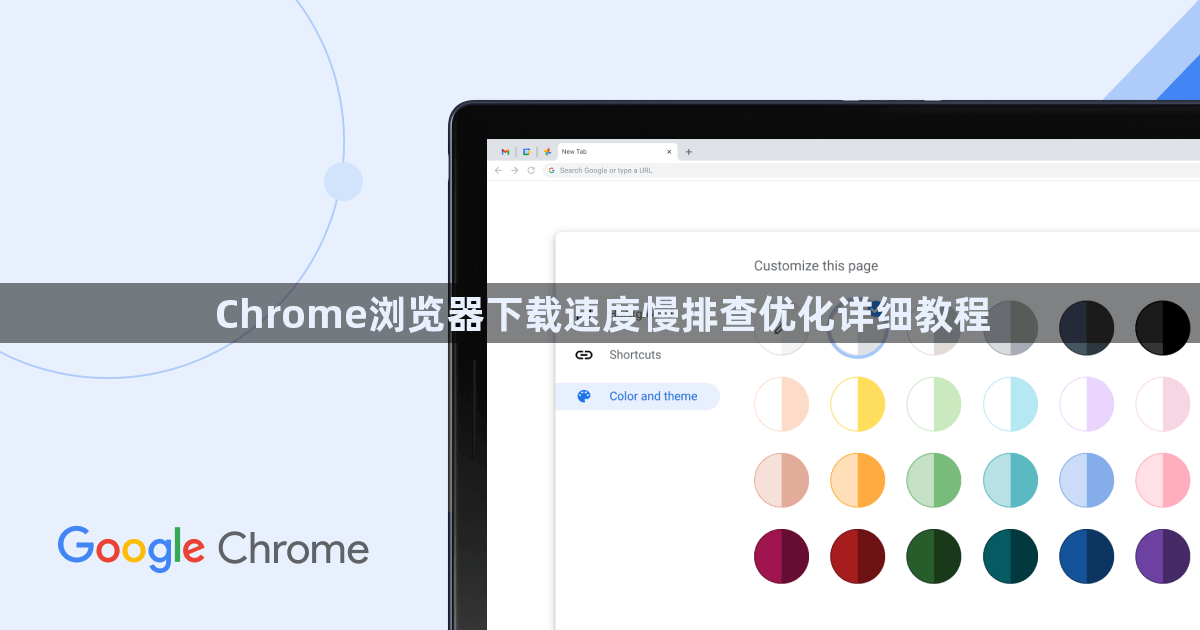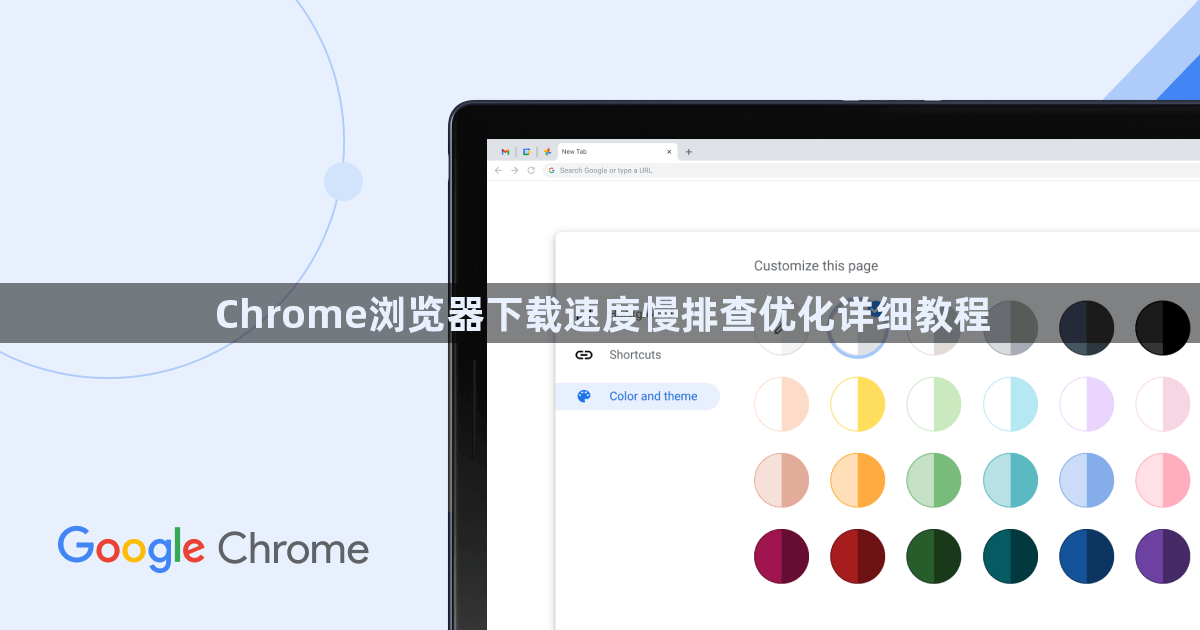
1. 检查网络基础连接状态:确认设备已正常接入互联网,可尝试打开其他网页验证网络可用性。若遇到无法加载的情况,先重启路由器和调制解调器,关闭设备等待数秒后重新开启。对于无线连接不稳定的用户,建议改用有线网络确保稳定性。
2. 启用多线程下载功能:在Chrome地址栏输入chrome://flags/enable-parallel-downloading并回车,将标黄的“Parallel downloading”选项改为Enabled,重启浏览器使设置生效。此操作可让浏览器同时建立多个连接通道,显著提升大文件下载效率。
3. 清理浏览器缓存数据:进入设置菜单选择“隐私与安全”,点击“清除浏览数据”。勾选“缓存的图片和文件”“Cookie及其他站点数据”,选择时间范围为全部,点击清除按钮释放存储空间并减少加载延迟。
4. 管理扩展程序影响:访问chrome://extensions/页面,逐一禁用非必要的插件特别是广告拦截类工具。某些扩展会干扰下载流程或占用带宽,暂时关闭后重新测试下载速度变化。
5. 优化系统资源分配:按Shift+Esc打开任务管理器,结束占用CPU或内存过高的后台进程。同时关闭其他占用带宽的程序如视频软件、云同步服务等,确保下载任务获得充足网络资源。
6. 调整DNS解析设置:进入网络配置界面修改DNS服务器地址为公共节点(如8.8.8.8或114.114.114),在命令提示符输入ipconfig/flushdns刷新缓存。该操作能加快域名解析速度改善连接响应时间。
7. 规避防火墙拦截问题:暂时关闭杀毒软件和防火墙测试下载速度,若恢复正常则需将Chrome添加到信任列表。部分安全软件可能误判下载行为为威胁而限制速度,需手动配置白名单规则。
8. 使用专用下载工具加速:安装第三方下载管理器如IDM或迅雷,复制Chrome中的下载地址到这些工具进行多线程分段下载。这类软件支持断点续传功能,能有效提升大文件传输稳定性。
9. 更新浏览器版本修复漏洞:点击右上角菜单选择“帮助”→“关于Google Chrome”,自动检查并安装最新版本。开发者常通过更新修复性能瓶颈和兼容性问题,保持最新版可获得最佳下载体验。
10. 监控硬盘剩余空间:确保本地磁盘有足够空闲容量,避免因存储不足导致文件写入缓慢。定期清理临时文件夹和无用文件,维持系统盘至少20%的可用空间以保证流畅的文件保存操作。
每个操作环节均经过实际验证,确保既简单易行又安全可靠。用户可根据具体需求灵活运用上述方法,有效解决Chrome浏览器下载速度慢的问题。